Как да използвате Spotify
Автор:
Louise Ward
Дата На Създаване:
3 Февруари 2021
Дата На Актуализиране:
1 Юли 2024

Съдържание
- етапи
- Метод 1 Как да изтеглите Spotify
- Метод 2 Използвайте различните функции на Spotify
- Метод 3 Използване на Spotify на вашия смартфон или таблет
Търсите нов носител за слушане на любимата си музика? Не търсете повече, Spotify е за вас! Всъщност този софтуер ви позволява да създавате свои собствени плейлисти, да слушате изключителни радиостанции или дори да споделяте музика с приятелите си. Чрез няколко стъпки, представени в тази статия, лесно ще научите как да създадете свой собствен Spotify акаунт и след това да проучите всички функции, които този софтуер може да предложи. Честито четене!
етапи
Метод 1 Как да изтеглите Spotify
-
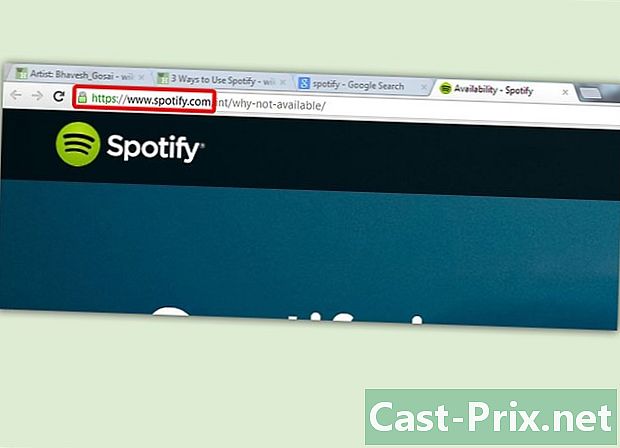
Посетете уебсайта на Spotify. Веднъж попаднали на сайта, първо ще трябва да създадете свой собствен Spotify акаунт. Ще ви бъде предложено да се регистрирате чрез акаунта си във Facebook или чрез вашия имейл адрес. След като изберете избраната от вас опция, ще можете да преминете към следващата стъпка на тази статия.- Регистрирането с вашия Facebook акаунт ще ви позволи автоматично да синхронизирате вашия Spotify акаунт с тези на вашите приятели във Facebook. Бъдете уверени: единствената информация, която вашият Facebook акаунт ще използва от Spotify, е вашето име, вашата публична информация и вашият рожден ден.
- За да се регистрирате с имейл адрес, трябва да изберете подходящата опция и да попълните полетата на формуляра. Spotify просто ще ви помоли да въведете потребителско име и парола заедно с имейл адреса, рождената дата и пола си.
-
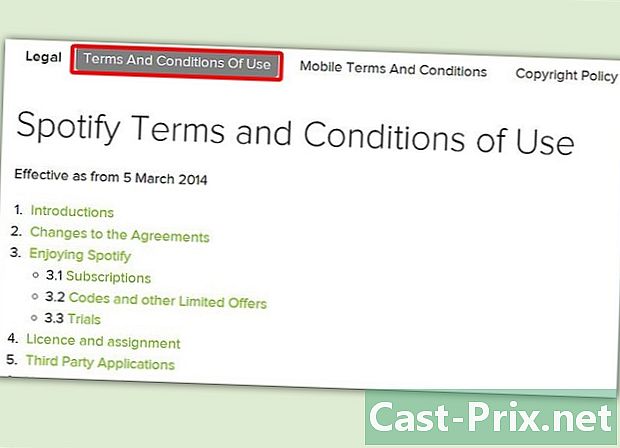
Прочетете Условията за ползване. След като първата стъпка приключи, Spotify показва Условията за ползване и Политиката за поверителност на сайта. Въпреки че всичко това е дълго време за четене, може да е интересно да разберете какво приемате, когато се регистрирате. За да продължите, трябва или да поставите отметка в квадратчето „Приемам“ или „Отказвам“. -
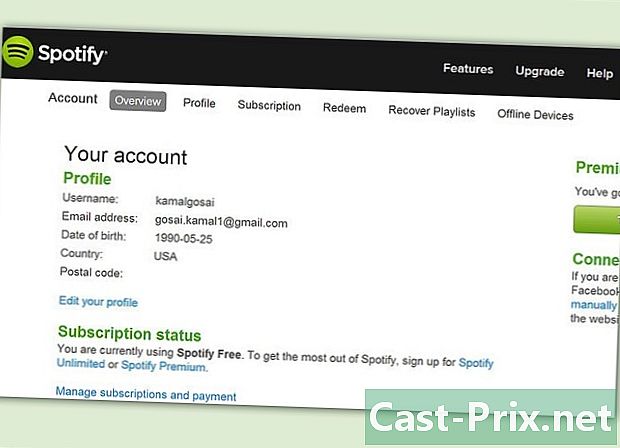
Разгледайте началната страница на сайта. След като акаунтът ви е създаден, автоматично ще бъдете свързани към вашата собствена страница в сайта Spotify. От тази начална страница можете да търсите музика, да слушате различни радиостанции, да създавате свои собствени плейлисти или да преглеждате плейлистите на други членове. -
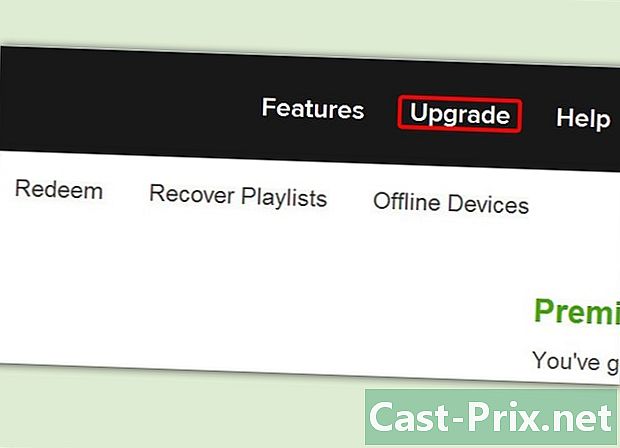
Абонирай се. Версията на Spotify, която току-що изтеглихте, е безплатна, но е интересно да знаете, че има две други версии на софтуера (или по-скоро две други версии на наличните за вас функции). Имайте предвид, че безплатната версия ви предоставя само ограничен период от време за слушане всеки месец и изисква от вас на прослушване на всеки петнадесет минути.- Превключването на акаунта ви към акаунт Spotify Unlimited ще ви струва € 4,99 на месец и ще доведе до изтриване на лимита на времето за слушане, както и на рекламата по време на вашите сесии за слушане.
- Превключването на акаунта ви към сметка Spotify Premium ще ви струва $ 9,99 на месец и ще ви предложи същите предимства като неограничен акаунт. Освен това можете да качвате свои собствени MP3 файлове на уебсайта на Spotify, а също така можете да използвате акаунта си в Spotify на вашия смартфон, таблет или друг компютър.
-
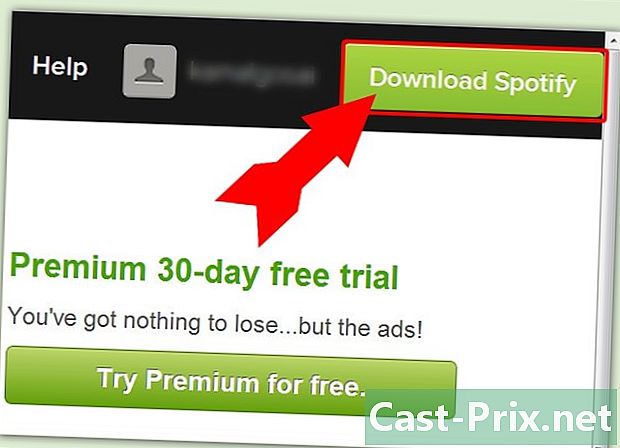
Изтеглете Spotify на вашия компютър. Това ще ви позволи да получите достъп до Spotify, без да ходите всеки път през техния уебсайт.- На началната страница на Spotify в горния десен ъгъл кликнете върху бутона „Изтеглете Spotify“. Това ще започне да изтегля софтуера.
- След като изтеглянето приключи, ще се появи диалогов прозорец с молба да стартирате програмата. Направете инструкциите, за да завършите инсталирането на софтуера на вашия компютър.
-
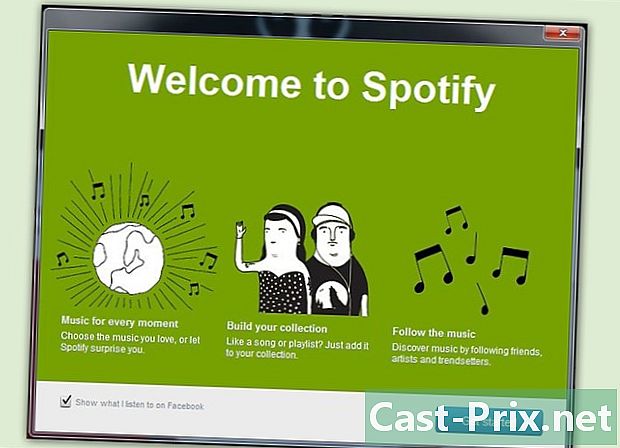
Насладете се на музиката си! След като софтуерът е инсталиран на вашия компютър, всеки диалогов прозорец ще се появи всеки път, когато софтуерът започне да ви моли да влезете. След като сте свързани, ще можете да слушате музика по всяко време на деня и нощта.
Метод 2 Използвайте различните функции на Spotify
-
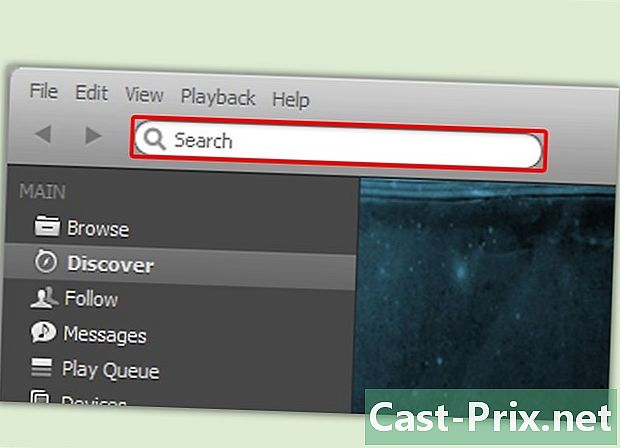
Потърсете музика. Щраквайки върху лентата за търсене в горната лява част на екрана, ще можете да търсите музика, произведена от почти всеки възможен изпълнител, който може да се представи. Все пак имайте предвид, че някои изпълнители не са разрешили на Spotify да предложи заглавието си при слушане. -
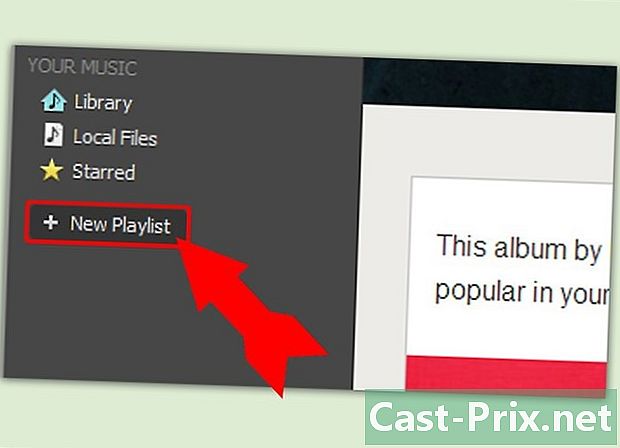
Създавайте плейлисти. За да направите това, можете първо да използвате лентата за търсене, за да намерите песни и изпълнители, които искате да слушате, и след това щракнете с десния бутон върху песента по ваш избор, за да изведете падащо меню.От това меню можете или да създадете нов списък за изпълнение, към който искате да добавите избраната песен, или да я добавите към вече съществуващ списък за изпълнение. Можете също да кликнете върху „Създаване на нов списък за изпълнение“ вляво на екрана, за да създадете нов списък за изпълнение. -
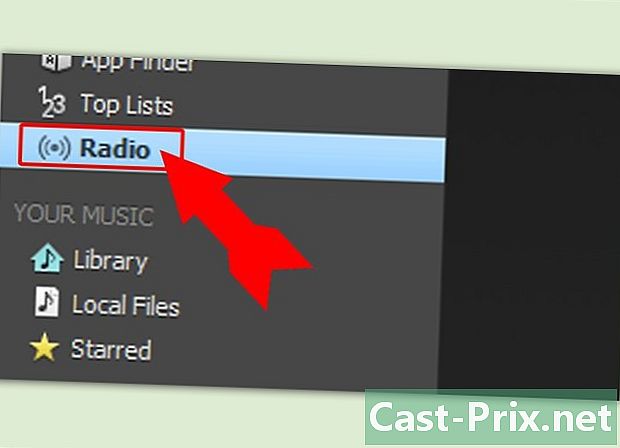
Разгледайте различните радиостанции, които Spotify предлага. За достъп до тези радиостанции можете да кликнете върху „Радио“ в менюто вляво и след това да изберете музикалния стил по ваш избор в долната част на страницата. След това Spotify ще създаде "радиостанция" за вас. Имайте предвид, че можете да поставите на пауза това радио, да слушате песен, която е била възпроизведена, или да възпроизвеждате песен, която не искате да слушате. -
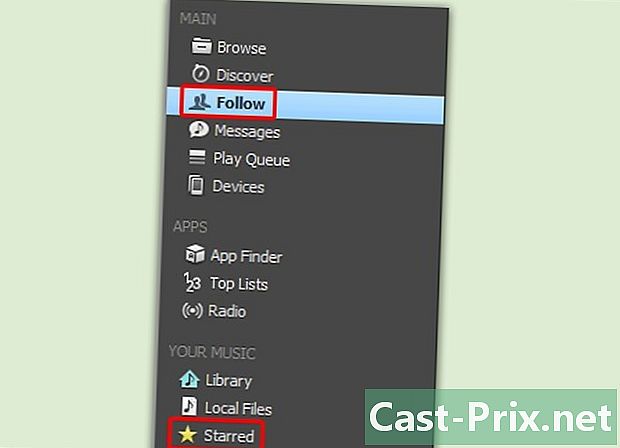
Следвайте любимите си изпълнители и споделяйте любимите си песни. Възможно е да споделяте с приятелите си във Facebook (ако Spotify се синхронизира с вашия акаунт във Facebook) песни, които харесвате. Възможно е също да „Следвате“ любимите си изпълнители, за да слушате музиката, която слушате на Spotify. -

Открийте нови заглавия. Когато слушате песни на Spotify или решите да пуснете радио Spotify, софтуерът ще предложи изпълнители или песни, подобни на това, което слушате. Можете да помогнете на Spotify да персонализирате тези предложения, като щракнете върху един от палците (надолу или нагоре). Можете също да кликнете върху „Открийте“ (все още в лявото меню), за да видите популярни песни във вашия район и песни, които Spotify е избрал за вас. -
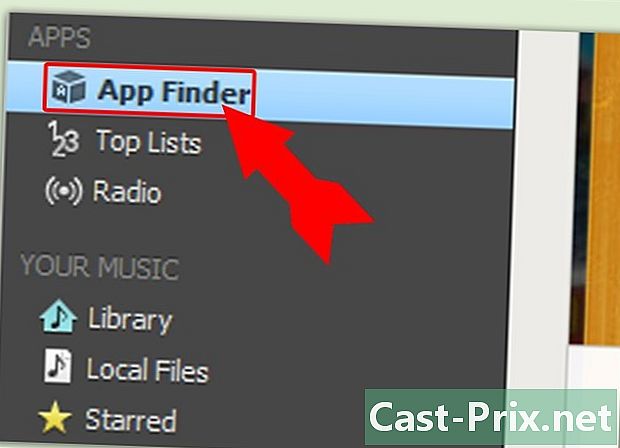
Използвайте функцията „Търсене на приложения“. Тази функция се намира и в лявото меню и ви позволява да изтегляте различни приложения, работещи със Spotify, и ви позволява да подобрите музикалното си изживяване. Тези приложения ви позволяват например да откривате изгряващи изпълнители, да ви показват популярни плейлисти или да препоръчвате още нови заглавия. -
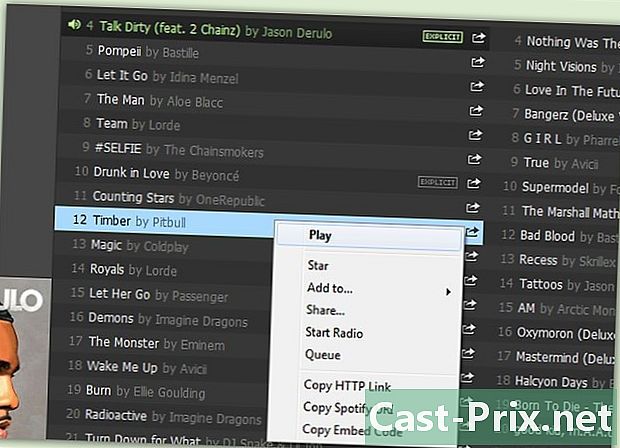
Използвайте инструмента за предварително слушане Ако слушате песен, можете да щракнете с десния бутон върху друго заглавие и да кликнете върху „Играй“, за да прослушате кратък откъс от песента, без да прекъсвате песента, която слушате в момента. ,
Метод 3 Използване на Spotify на вашия смартфон или таблет
-
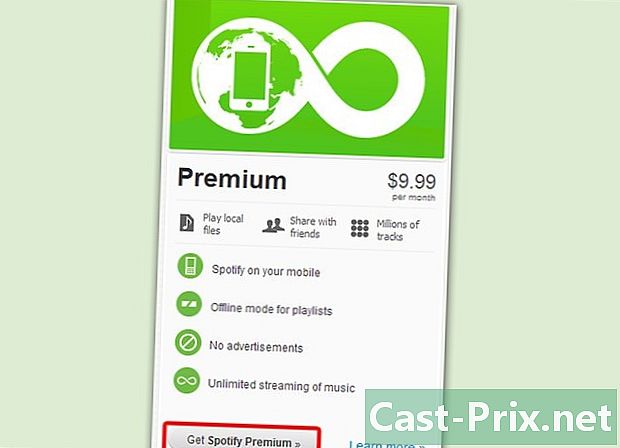
Изтеглете Spotify Premium. Това е единствената версия на Spotify, която ви позволява свободно и безжично да споделяте музиката си от компютъра на мобилното си устройство. -
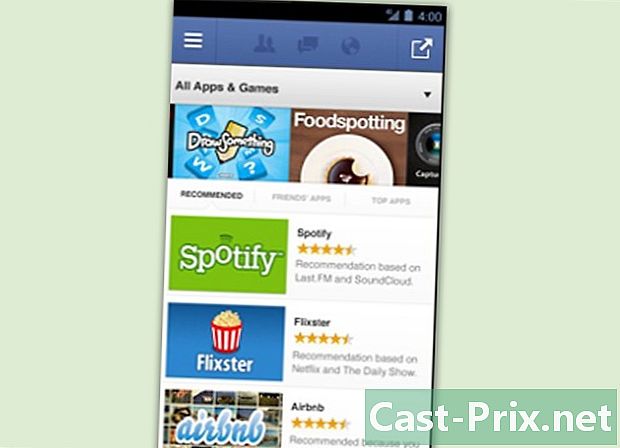
Посетете своя магазин за приложения. Ако притежавате продукт на Apple, това е iTunes Store. Ако имате устройство с Android това е Play Store. И в двата случая можете да изтеглите своето приложение Spotify, като следвате инструкциите, дадени там. -
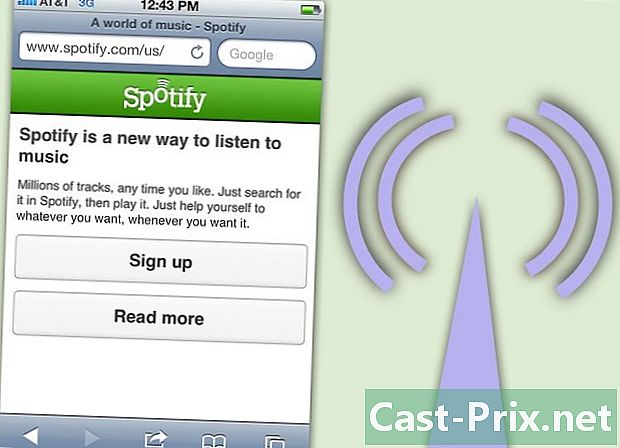
Сърфирайте до уебсайта Spotify чрез безжичен интернет. Не е необходимо да инсталирате приложението Spotify на устройството си, за да се наслаждавате на акаунта си Spotify, стига да сте свързани към WiFi мрежа. Благодарение на тази интернет връзка можете да отидете на уебсайта Spotify и да слушате музиката си директно на мобилните си устройства.

